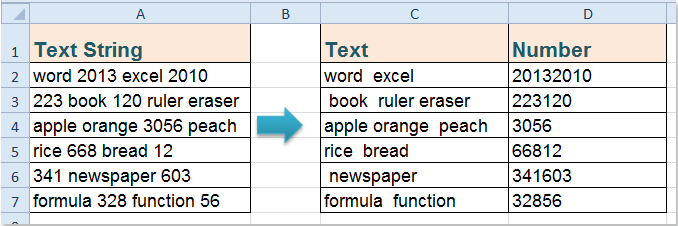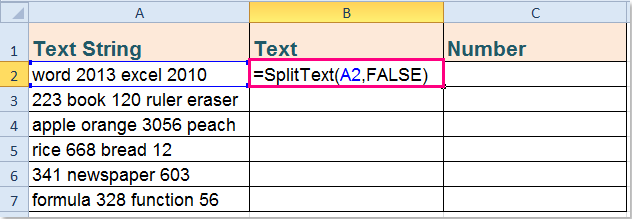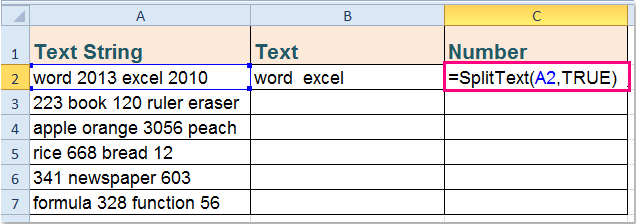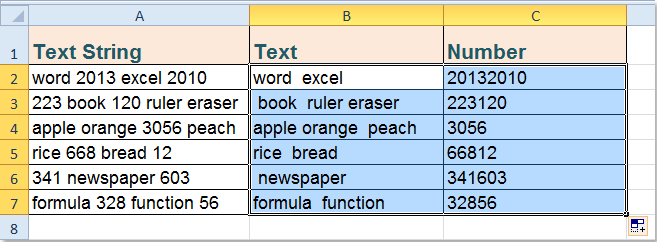, med følgende formler, kan du få tekst og tal fra celle i to adskilte celler.gør som følger:,,,.,.i denne formel i en tom celle – c2, hvor du vil have, at resultatet: = venstre (a2, min (finde ((0,1,2,3,4,5,6,7,8,9}, a2 & "0123456789") - 1), (, a2, er den celle, som indeholder teksten snor du separat), og så tryk, kom ind, kom kun teksten fra celle a2.se skærmbillede:,,,,, 2.og så kan du få tal fra celle ved anvendelse af formlen: = (a2 - len (a2) - min (finde ((0,1,2,3,4,5,6,7,8,9}, a2 & "0123456789") + 1), (, a2, er den celle, som indeholder teksten snor du særskilt), træder denne formel i celle d2, som man vil lægge numrene, og pressen ind, nøgle, så får du det tal, som denne:,,,,,, 3.så vælg celle c2: d2 og trække fylde klare over de celler, som du ønsker at dæmme op for disse løsninger, og man kan se tekst og tal har været opdelt i forskellige celler:,,,,,, kan disse formler er svært for dig at huske at bruge næste gang, så du kan tilføje - og redde disse formler til auto tekst, og så kan du genbruge dem når som helst i nogen bøger., læse mere om dette element... gå til at downloade gratis 60 dayspurchase, brug /mycommerce,,,,,, separat tekst og tal med flash fylde i excel - 2013, med ovenstående formler, du bare kan adskille tekst og tal, hvis tekst er før tallene.at adskille tekststreng som nummer før teksten, kan du bruge den, flash fylde, træk i excel - 2013.,, hvis du har excel - 2013, flash fylde element kan hjælpe dig med at fylde teksten i kolonne og numre i anden kolonne, gør dette:,,,.,.- antallet af din første tekststreng helt ind i tilstødende tom celle - b2, se skærmbillede:,,,,,, 2.og derefter vælge mellem b2: b6, hvor du vil fylde numre, og klik, data, >, flash udfylde, og kun de tal er blevet besat i celler på en gang, se skærmbillede:,,,,,, 3.så træde tekststrengen helt ind i cellen c2, se skærmbillede:,,,,,, 4. og vælge den celle række c2: c6, hvor du vil fylde teksten, klik, data, >, flash udfylde samt trin 2, og du kan se, er teksten blevet adskilt som følger:,,,,,, tip: du kan trække fyldt klare til det område, de ønsker at benytte, og så klik auto fylde mulighed og tjek, flash fylde,.,,,,,,,, separat tekst og tal, der er blandet uregelmæssige med brugerne defineret funktion,,, hvis du har en tekststreng, der er blandet tekst og tal ikke om følgende oplysninger: vist, excel ikke støtter generelt element til at løse dette problem, men du kan skabe brugerdefinerede funktion til at afslutte det her.,,,,,, 1.hold den, alat + f11, nøgler til at åbne den, microsoft visual basic for ansøgninger vindue,.,,,. 2.klik, indsæt >, modul, og pasta følgende kode i modul vindue,.,,, vba kode: særskilt tekst og tal ind i forskellige celler fra en celle, offentlig funktion splittext (pworkrng som rækkevidde, pisnumber som boolean) klynge updateby20150306 dim xlen så længe dim xstr som snor xlen = vba. len (pworkrng. værdi) for i = 1 til xlen xstr = vba. mid (pworkrng.value - 1), hvis ((vba. isnumeric (xstr) og pisnumber) eller (ikke (vba. isnumeric (xstr)) og (pisnumber)), så splittext = splittext + xstr, hvis næste ende funktion, 3.så gem og afslutte denne kode, gå tilbage til den arbejdsplan, træder denne formel = splittext (a2, falske), i en tom celle, for at få den eneste tekststrengen og presse ind, centrale og type formel, = splittext (a2, sande), til en anden celle til tallene og presse ind, nøgle, se screenshots:,,,,,, 4.og så vælge den celle b2: c2 og trække fylde klare over for udvalget, at de ønsker at anvende disse formler, får man følgende resultat:,,,,,, tip: resultatet vil være forkert, hvis der er decimal numre i tekststreng.,,,,
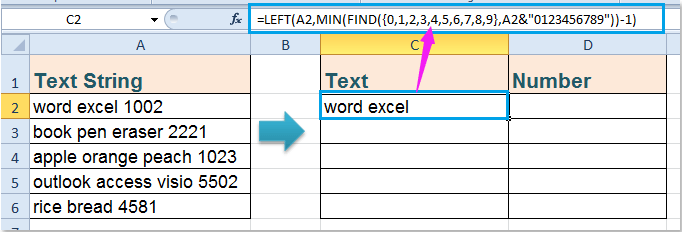
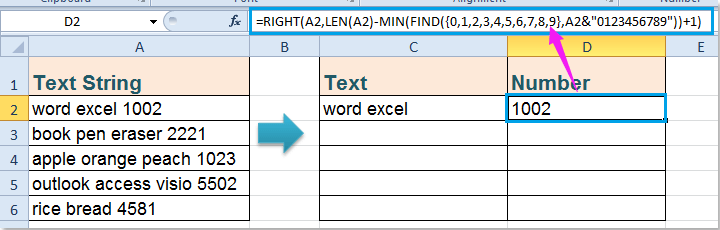
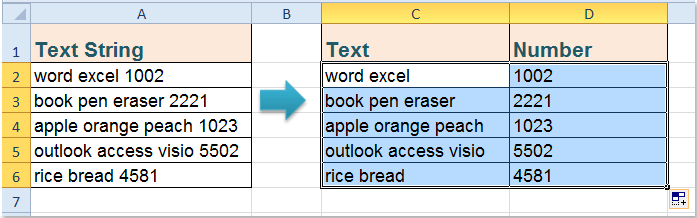

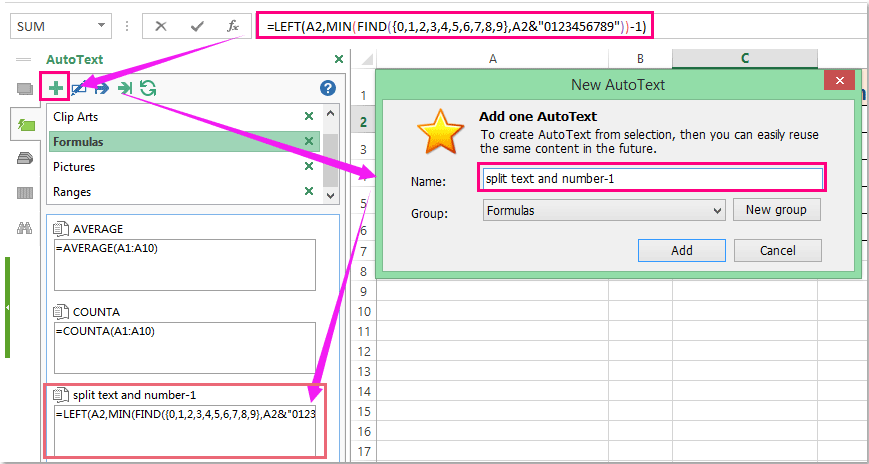
![]()
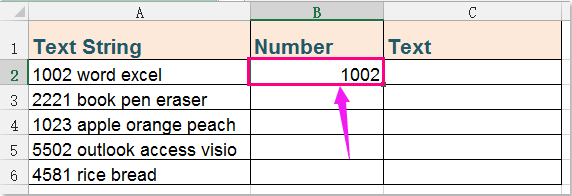
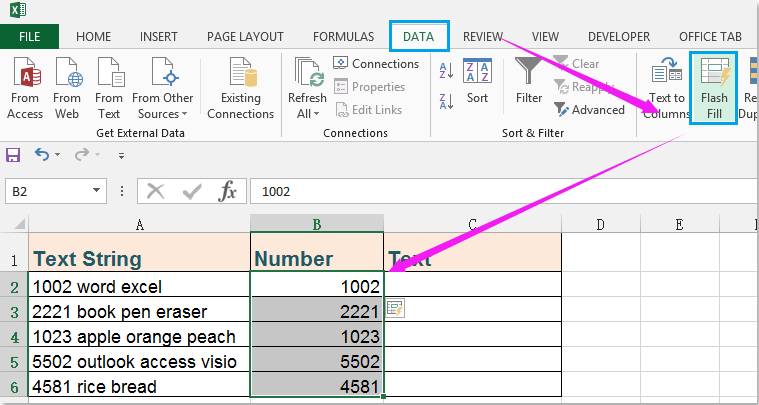
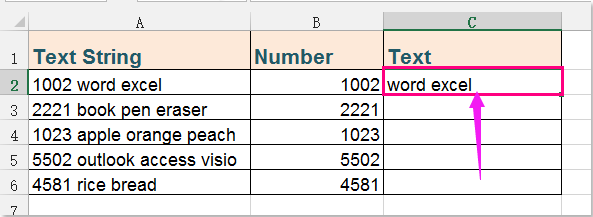
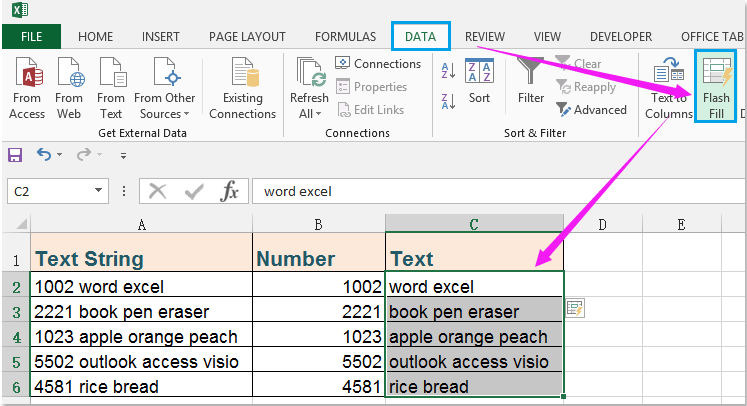
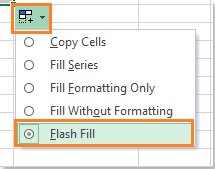
![]()